1、首先使用组合键“win+R”打开运行窗口并输入“services.msc”命令按确定或回车键;
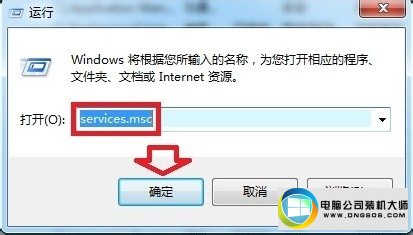
2、打开服务窗口后,在右侧服务列表中找到software protection服务(服务名称sppsvc)→右键启动。
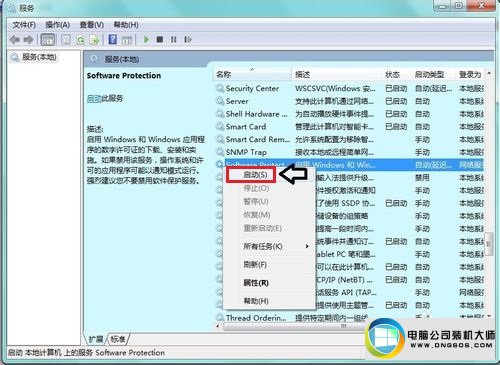
3、如果启动菜单是灰色的(不可用)服务属性→启动类型→自动或者手动→应用→启动→确定。
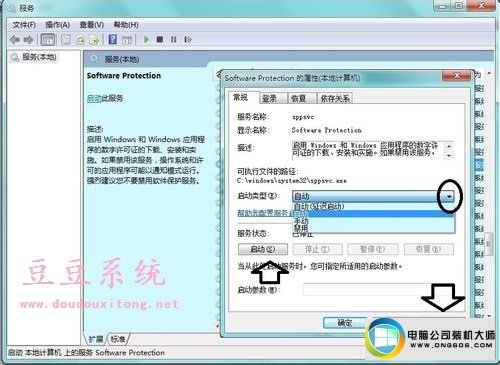
4、如果这个software protection服务(服务名称sppsvc)没有,需要从好的相同的操作系统中导入相应的注册表项目。在好的电脑中在【开始】→【运行】中输入: regedit 按回车键之后,打开注册表编辑器。
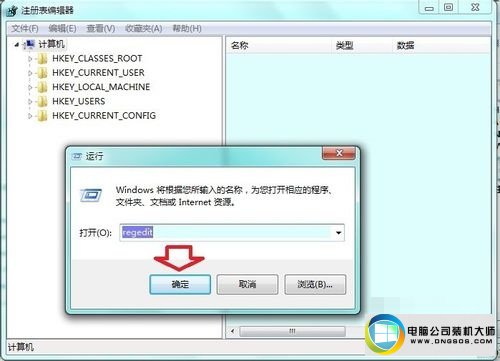
5、依次展开:
HKEY_LoCAL_MACHinE\sYsTEM\CurrentControlset\services\sppsvc
然后,右键点击sppsvc项→导出。
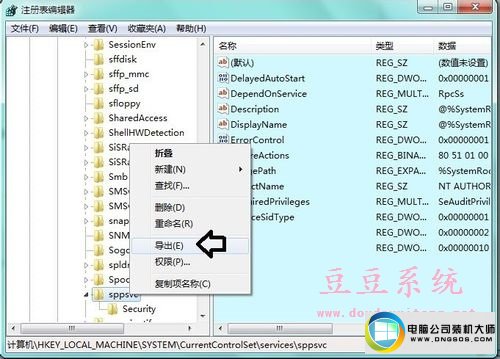
6、然后取名,保存。
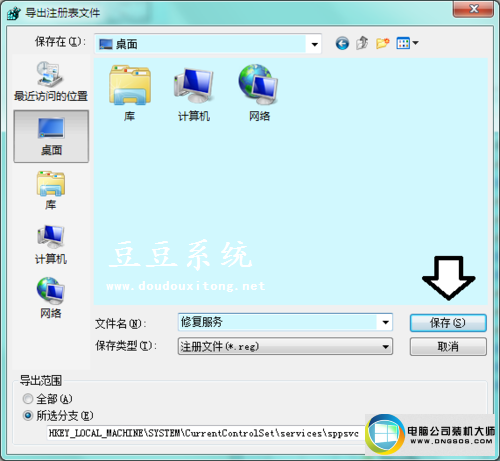
7、然后,再将其保存在u盘,再在有问题的操作系统中双击导入→是。
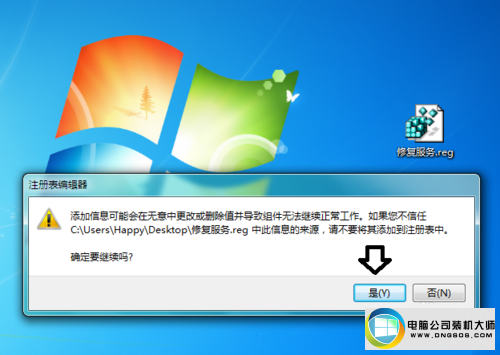
8、同样,如果系统的服务里面没有spp notification service服务(服务名称sppuinotify)也可以使用相同的步骤,从好的操作系统中导出注册表备份,再倒入到有问题的操作系统中即可。在注册表中的位置是:HKEY_LoCAL_MACHinE\sYsTEM\CurrentControlset\services\sppuinotify (右键点击sppuinotify 项→导出)
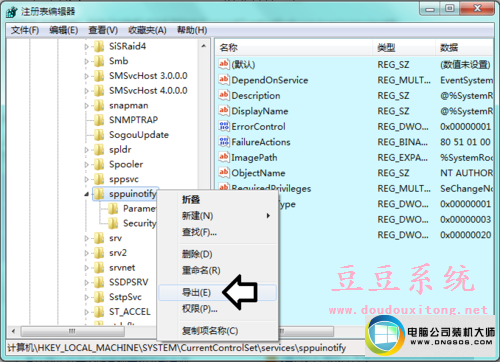
9、然后到有问题的电脑中打开注册表→文件→导入→指向从好的操作系统注册表中备份的文件,完成导入。
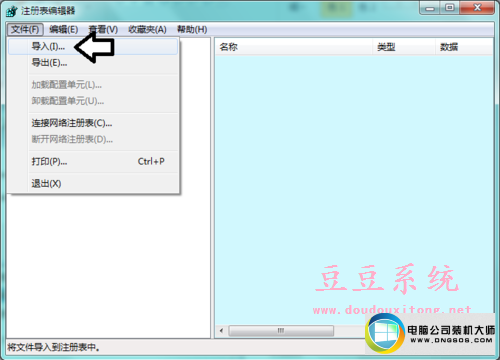
10、如果开启相应的服务出错,一般是激活windows系统出问题了。
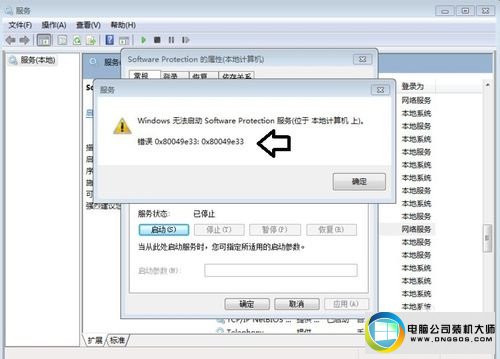
11、可以尝试在注册表中删除debugger这个键值。打开注册表,依次定位到:
HKEY_LoCAL_MACHinE\soFTwARE\Microsoft\windows nT\CurrentVersion\image File Execution options\sppsvc.exe(如果没有此项,就不属于这个问题)。
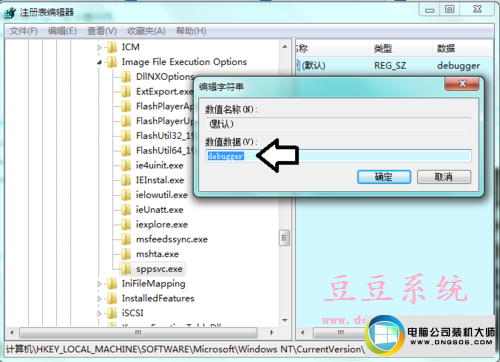
 系统之家Windows10 32位 精简装机版 2021.012020-12-15
系统之家Windows10 32位 精简装机版 2021.012020-12-15
 番茄花园Win7 正式装机版64位 2019.122019-11-19
番茄花园Win7 正式装机版64位 2019.122019-11-19
 萝卜家园Win7 内部装机版32位 2020.092020-08-16
萝卜家园Win7 内部装机版32位 2020.092020-08-16
 深度技术最新64位win7快速极简版v2022.042022-03-12
深度技术最新64位win7快速极简版v2022.042022-03-12
 系统之家WinXP 优化装机版 2020.062020-06-02
系统之家WinXP 优化装机版 2020.062020-06-02
 雨林木风 Ghost Win7 64位纯净版 v2019.052019-05-04
雨林木风 Ghost Win7 64位纯净版 v2019.052019-05-04
 电脑公司 Ghost Win7 64位 装机版 v2019.092019-08-19
电脑公司 Ghost Win7 64位 装机版 v2019.092019-08-19
 番茄花园Ghost Win10 32位 体验装机版 2021.082021-07-17
番茄花园Ghost Win10 32位 体验装机版 2021.082021-07-17
栏目推荐: 小熊装机卫士 好用win10系统下载 深度技术装机卫士 傻瓜官网 系统天地重装系统 通用装机助手 雨林风木系统 小熊官网
专题推荐: 戴尔装机管家 纯净版系统 总裁u盘启动盘制作工具 睿派克官网 深度技术一键重装系统 橙子装机助手
本站资源均收集于互联网,如果有侵犯您权利的资源,请来信告知,我们将及时撒销相应资源!
Copyright @ 2022 pc系统下载版权所有 闽ICP备15013096号-1